Catatan
Akses ke halaman ini memerlukan otorisasi. Anda dapat mencoba masuk atau mengubah direktori.
Akses ke halaman ini memerlukan otorisasi. Anda dapat mencoba mengubah direktori.
Artikel ini menjelaskan cara membuat aplikasi kanvas menggunakan data dari Daftar Microsoft atau SharePoint. Dengan mengikuti metode ini, Anda dapat membuat aplikasi dari daftar dan menyesuaikannya untuk mengelola data Anda secara efisien.
Anda juga dapat menyambungkan ke daftar SharePoint lokal melalui gateway data.
Anda dapat membuat aplikasi dengan menggunakan daftar atau SharePoint Daftar dengan dua cara:
- Masuk ke Power Apps lalu buat aplikasi dengan menyambungkan ke Daftar Masuk SharePoint dari. Power Apps
- Buat aplikasi langsung dari daftar di SharePoint atau Daftar.
Saat aplikasi dibuat, Power Apps Studio membuka dan menampilkan aplikasi dengan tiga layar:
- Layar telusuri: Gulir semua item dalam daftar.
- Layar detail: Menampilkan semua informasi tentang satu item dalam daftar.
- Edit layar: Buat item atau perbarui informasi tentang item yang ada.
Tonton video ini untuk mempelajari cara membuat aplikasi kanvas dari daftar.
Catatan
Saat Anda membuat atau melihat daftar SharePoint, Anda secara otomatis diarahkan ke Daftar Microsoft. Daftar selalu tersedia di Daftar Microsoft dan SharePoint. Pelajari lebih lanjut di Apa daftar didalamnya Microsoft 365?
Prasyarat
Gunakan SharePoint dan Power Apps dengan berlangganan dan Microsoft 365Microsoft Power Platform.
Buat daftar
Sebelum membuat aplikasi dari daftar, Anda perlu membuat daftar.
Untuk contoh ini, mari kita buat daftar untuk melacak pesanan perangkat untuk perusahaan Anda dan menyertakan kolom berikut dengan data sampel:
Menggunakan daftar di SharePoint atau Daftar untuk membuat aplikasi
Sekarang mari kita gunakan daftar yang kita buat untuk membangun aplikasi dari daftar.
Masuk ke Power Apps.
Di panel navigasi kiri, pilih Buat>Mulai dengan desain>halaman Galeri yang terhubung ke data eksternal.
Pilih dari SharePoint.
Masukkan SharePoint URL, lalu pilih Hubungkan. Atau, pilih situs terbaru.
Pilih daftar atau pilih daftar sampel yang kita buat sebelumnya, lalu pilih Buat aplikasi .
Aplikasi akan terbuka Power Apps Studio, tempat Anda mendesain, membuat, dan mengelola aplikasi. Pelajari lebih lanjut di Understand Power Apps Studio.
Pilih ikon Pratinjau aplikasi untuk melihat cara kerja aplikasi.
Simpan dan publikasikan aplikasi Anda.
Saat Anda menambahkan atau mengedit informasi di aplikasi, informasi di SharePoint atau Daftar juga diperbarui.
Membuat aplikasi langsung dari daftar di SharePoint atau Daftar
Sebelum membuat aplikasi, pastikan Anda membuat daftar.
Masuk ke SharePoint:
https://yourorganizationname.sharepoint.comBuka daftar di salah satu SharePoint atau Daftar. Jika Anda membuka daftar dari SharePoint, Anda akan diarahkan ke Daftar untuk melihat daftar.
Pilih Integrasikan Buat>Power Apps>aplikasi.
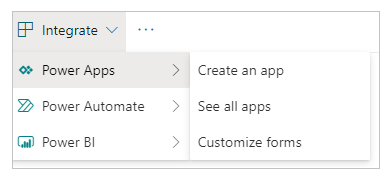
Pilih ikon Pratinjau aplikasi untuk melihat cara kerja aplikasi.
Simpan dan publikasikan aplikasi Anda.
Saat Anda menambahkan atau mengedit informasi di aplikasi, informasi di SharePoint atau Daftar juga diperbarui.
Mengelola aplikasi
Setelah membuat aplikasi, Anda dapat memutar, menyimpan, membagikan, dan menerbitkannya.
Pelajari tindakan aplikasi ini lebih lanjut di Power Apps Studio antarmuka.
Informasi terkait
Pindahkan SharePoint Formulir Kustom dengan Power Apps (kertas resmi)
